Több mint egy éve, mivel a Microsoft Edge böngészője a Windows 10-hez elindította a bővítmények támogatását. A felhasználók telepíthetik az Edge kiterjesztéseit a Windows Store-ból. Az Edge-nek alig van több tucat kiterjesztése a harmadik féltől származó webböngészők számára elérhető több ezerhez képest.
A bővítmények javítják a webböngésző funkcióit. További szolgáltatásokat adhat hozzá webböngészőjéhez hasznos kiterjesztések telepítésével. Például használhatja a jelszókezelő kiterjesztéseket a webes hitelesítő adatok mentésére és szinkronizálására az eszközökön.

A böngészőbővítmények nem mindig hasznosak! Csak akkor kell telepítenie azokat, ha hasznosnak találja őket, mivel lassíthatják a webböngészőt. Ugyanez vonatkozik az Edge kiterjesztésekre is. Tiltsa le vagy távolítsa el az Edge kiterjesztéseket, amelyeket nem használ.
Ha nem használja az Edge böngészőhöz tartozó bővítményeket, érdemes megakadályozni, hogy mások telepítsék az Edge kiterjesztéseket. A Windows 10 csoportházirend egy rendelkezése lehetővé teszi, hogy megakadályozza a kiterjesztések telepítését az Edge böngészőben.
Amikor a Windows 10-et úgy állítja be, hogy megakadályozza a bővítmények telepítését, senki nem tudja telepíteni a kiterjesztéseket az Edge böngészőben. A már telepített bővítmények is automatikusan kikapcsolásra kerülnek. Röviden, akkor nem fogja tudni használni a bővítményeket, amikor a házirend érvényben van.
2. módszer 2
Az Edge kiterjesztések telepítése a csoportházirend segítségével tilos
Kövesse az alábbi utasításokat, hogy megakadályozza a bővítmények telepítését az Edge böngészőben a Windows 10 rendszerben.
Ne feledje, hogy a csoportházirend-szerkesztő nem része a Windows 10 Home Edition-nek. Tehát, ha Ön a Windows 10 Home kiadásában van, akkor lapozzon lefelé az oldalra, és nézze meg a 2. módszer utasításait.
1. lépés: Nyissa meg a csoportházirend-szerkesztőt a Gpedit.msc beírásával a Start / tálca keresőmezőbe, majd nyomja meg az Enter billentyűt.
2. lépés: A Helyi csoportházirend-szerkesztőben keresse meg a következő mappát:
Számítógép konfigurálása> Felügyeleti sablonok> Windows összetevők> Microsoft Edge
3. lépés: A jobb oldalon kattintson duplán a Bővítmények engedélyezése házirendre. Ez megnyitja a tulajdonságait.

4. lépés: Válassza a Letiltva lehetőséget, majd kattintson az Alkalmaz gombra. Ez az!
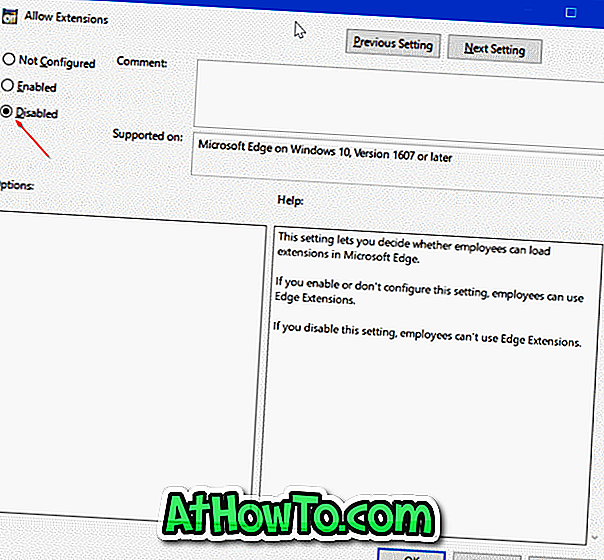
2. módszer: 2
Megakadályozza az Edge kiterjesztések telepítését a Registry-en keresztül
Ez a módszer a Windows 10 valamennyi kiadására vonatkozik.
1. lépés: Nyissa meg a Rendszerleíróadatbázis-szerkesztőt a Regedit.exe beírásával a Start / tálca keresőmezőbe, majd nyomja meg az Enter billentyűt.
A Felhasználói fiókok felügyelete képernyő megjelenésekor kattintson az Igen gombra.
2. lépés: A Rendszerleíróadatbázis-szerkesztőben keresse meg a következő kulcsot.
HKEY_LOCAL_MACHINE SZOFTVER Szabályok A Microsoft
3. lépés: Kattintson a jobb gombbal a Microsoft kulcsra, kattintson az Új gombra, kattintson a Kulcs gombra, majd adja meg az új kulcsot MicrosoftEdge- ként.
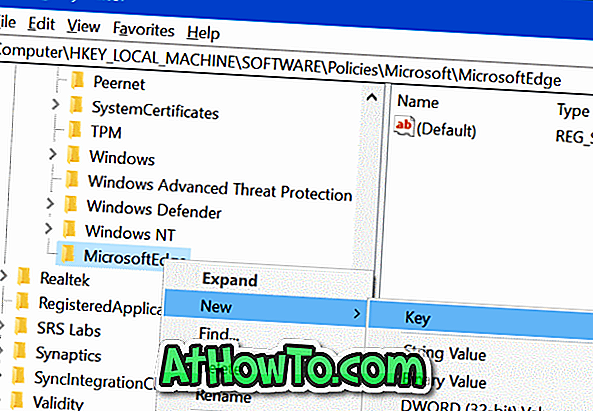
4. lépés: Ezután kattintson jobb gombbal az újonnan hozzáadott MicrosoftEdge kulcsra, kattintson az Új gombra, kattintson a Kulcs gombra. Nevezze meg az új kulcsot bővítményként .
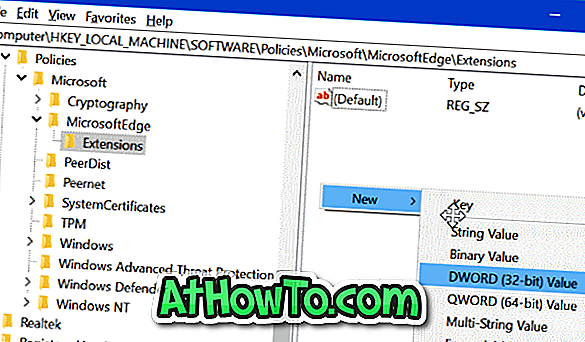
5. lépés: Válassza az Extensions gombot. A jobb oldalon kattintson jobb gombbal egy üres helyre, kattintson az Új gombra, majd kattintson a DWORD (32-bites) értékre, és adja meg ExtensionsEnabled néven .
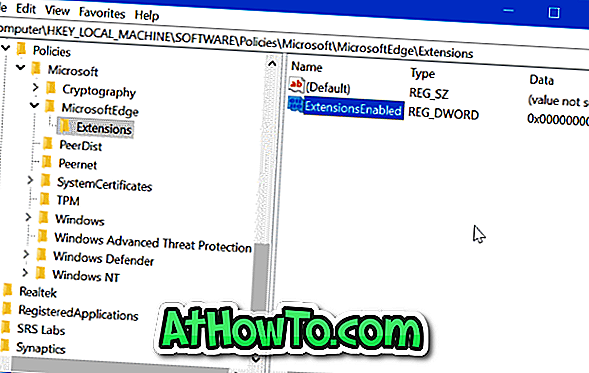
6. lépés: Végül kattintson duplán az ExtensionsEnabled-re, és állítsa 0-ra (nulla) az értéket, hogy megakadályozza a bővítmények telepítését az Edge böngészőben a Windows 10 rendszerben.
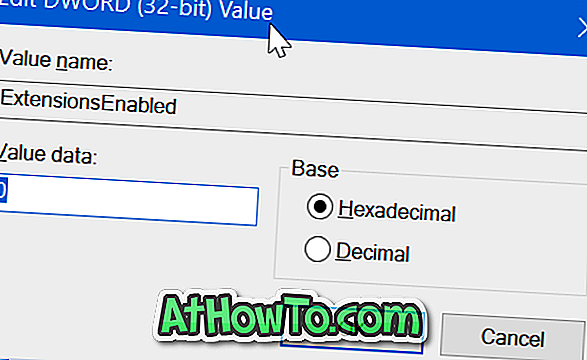
Remélem ez segít!













